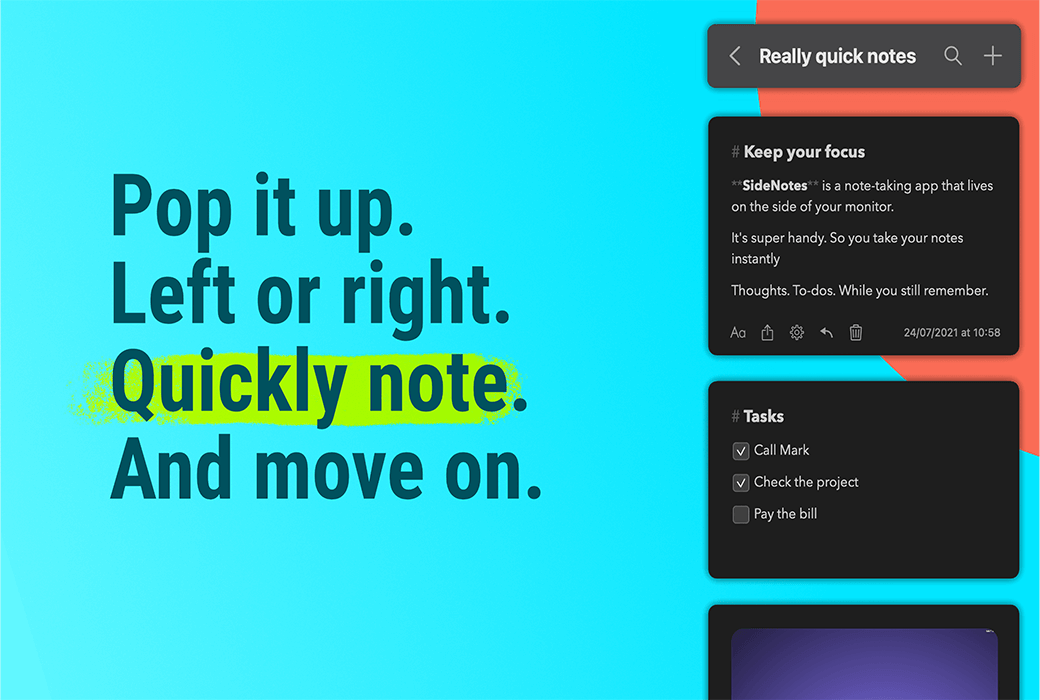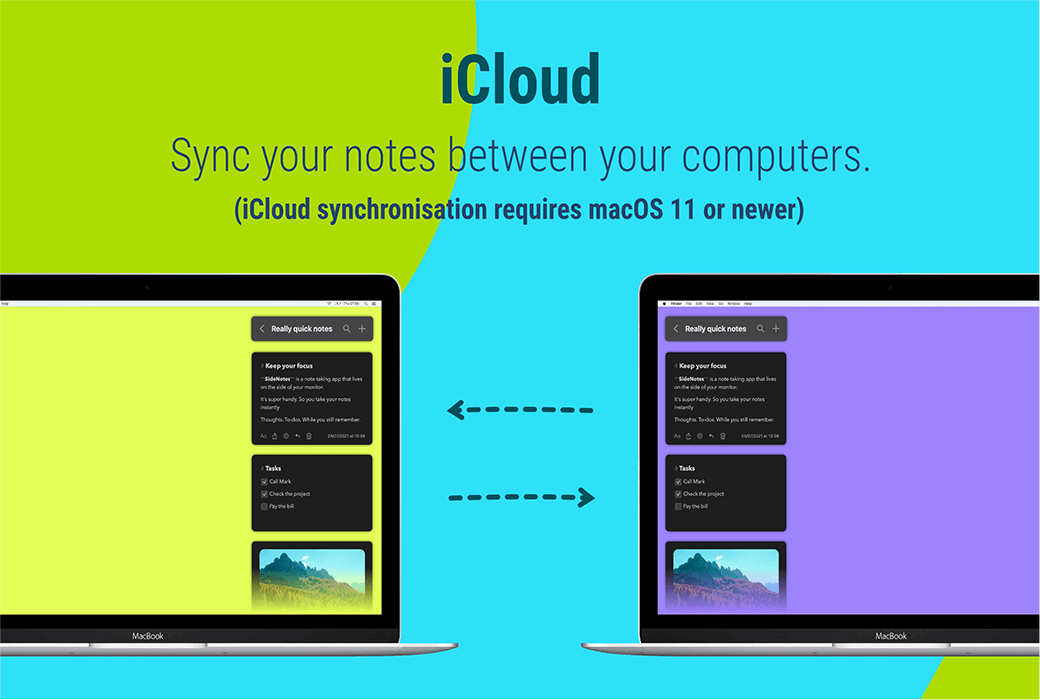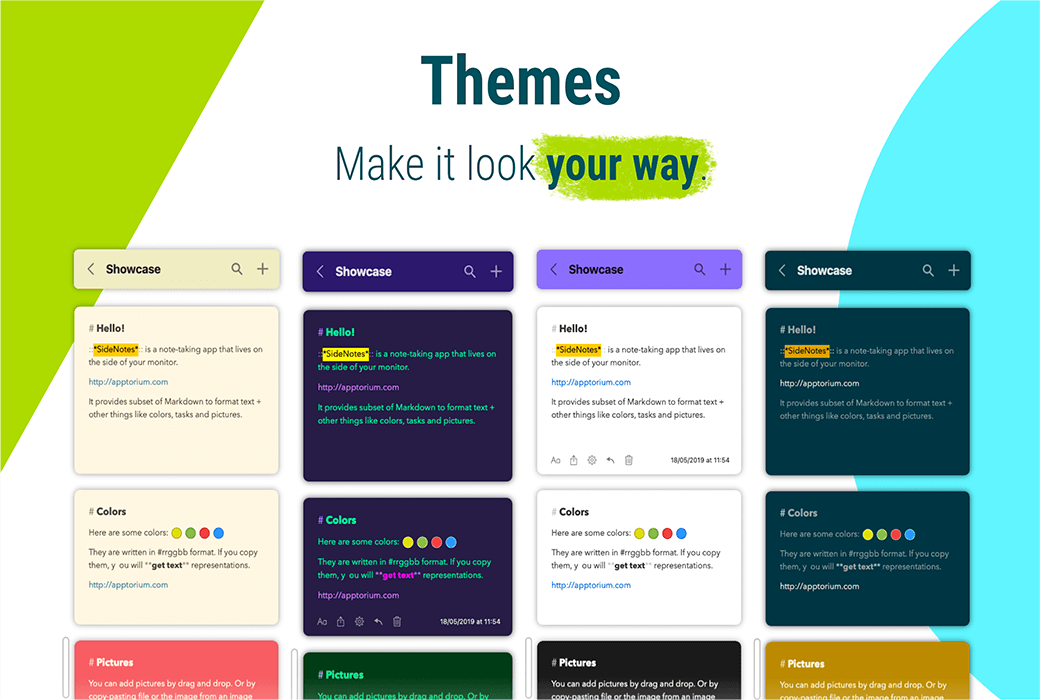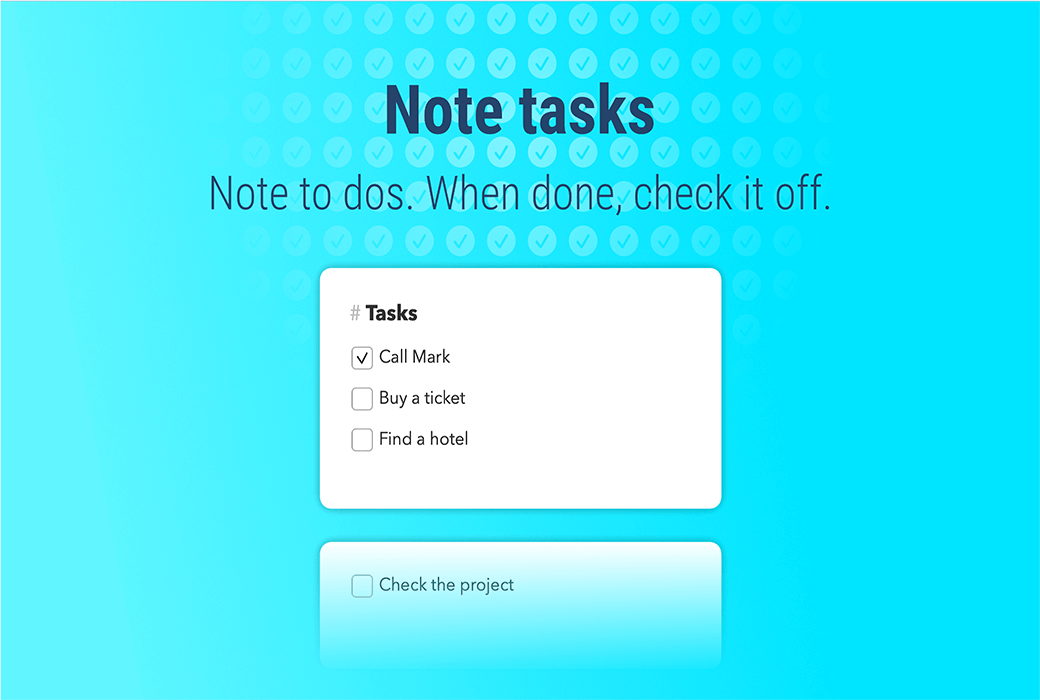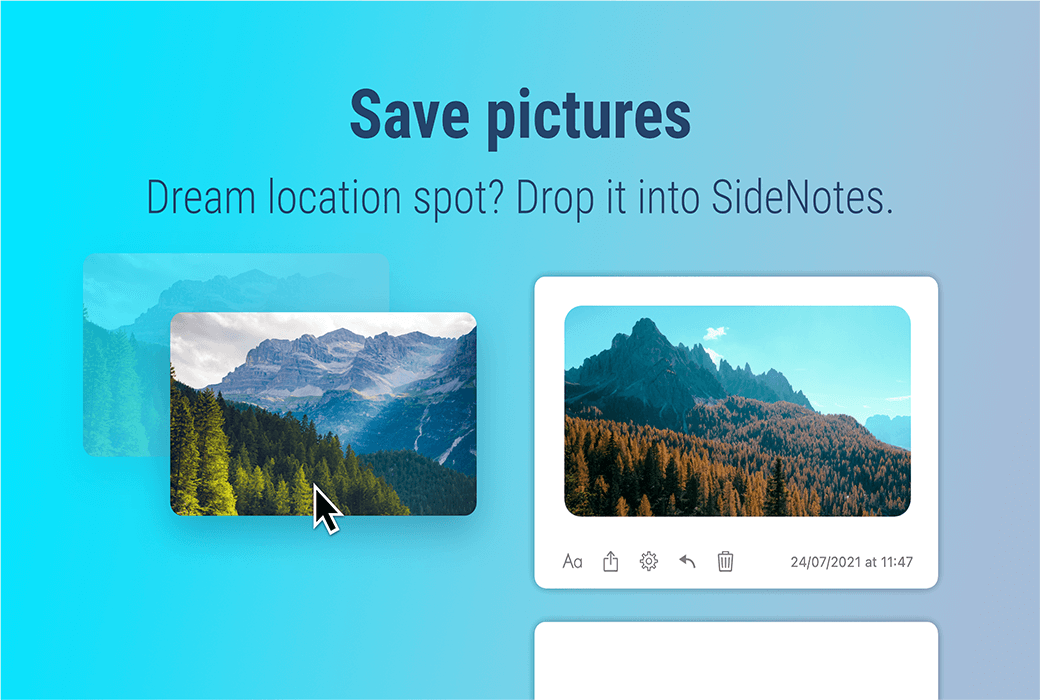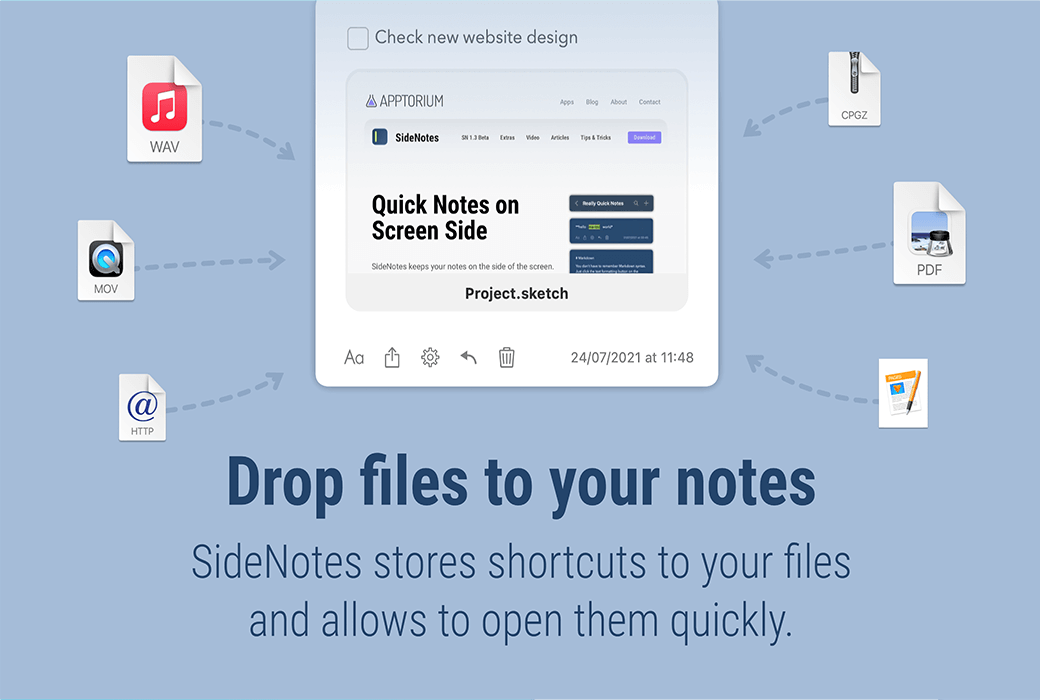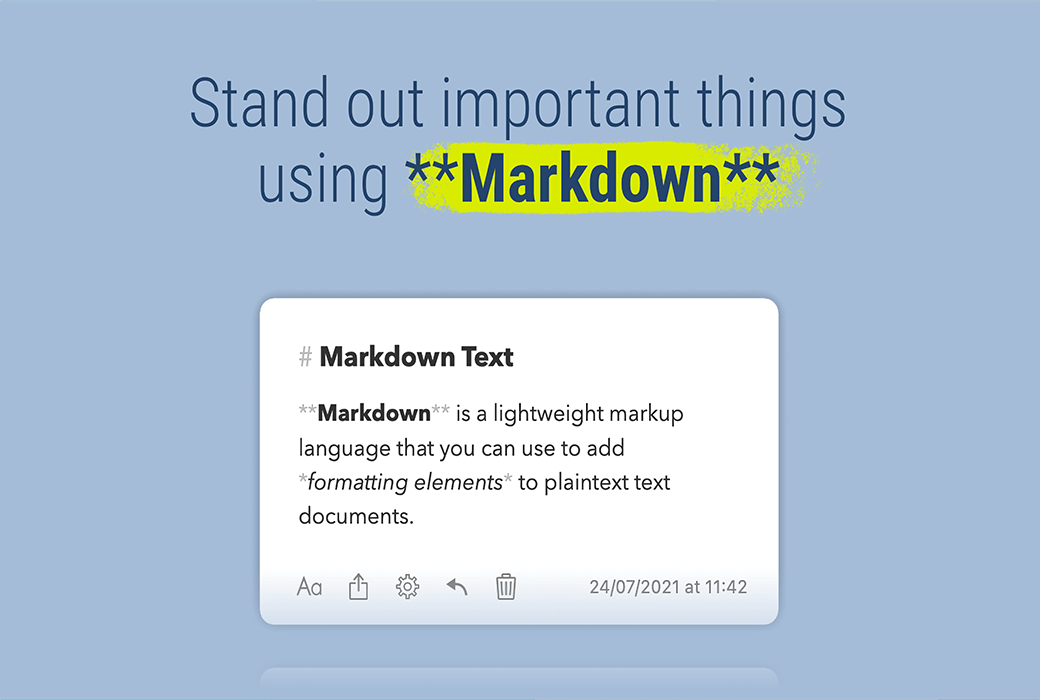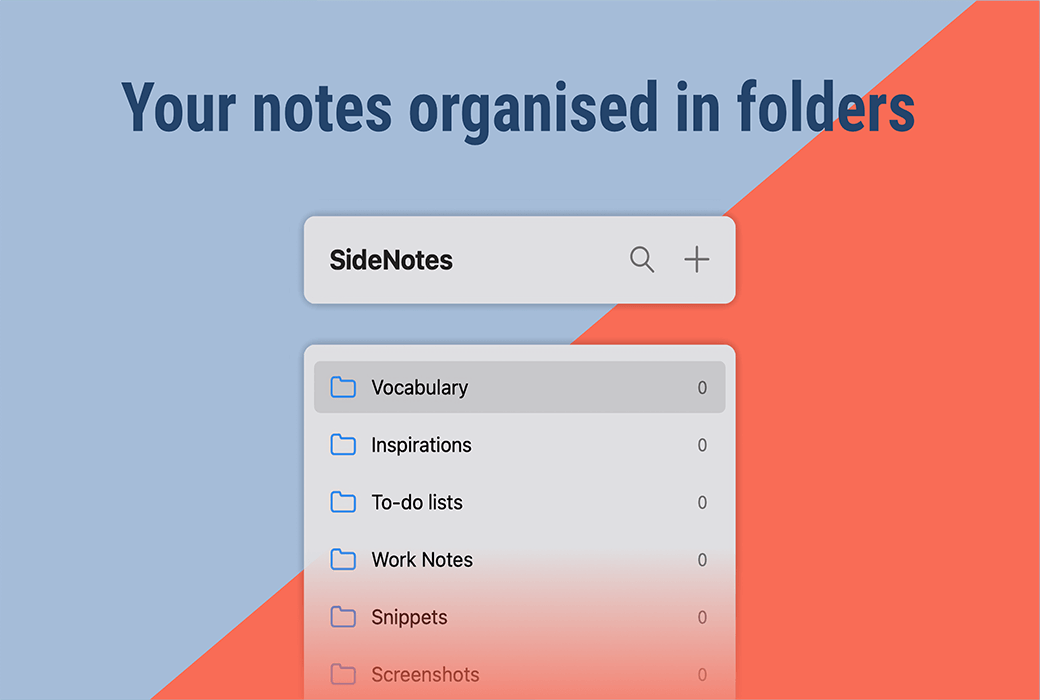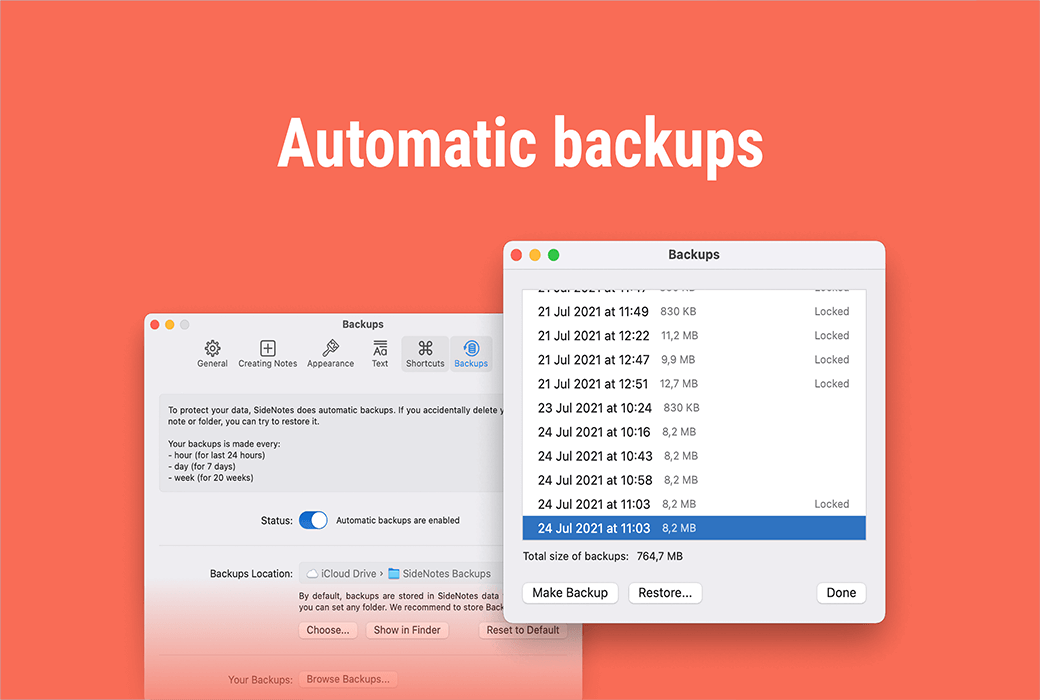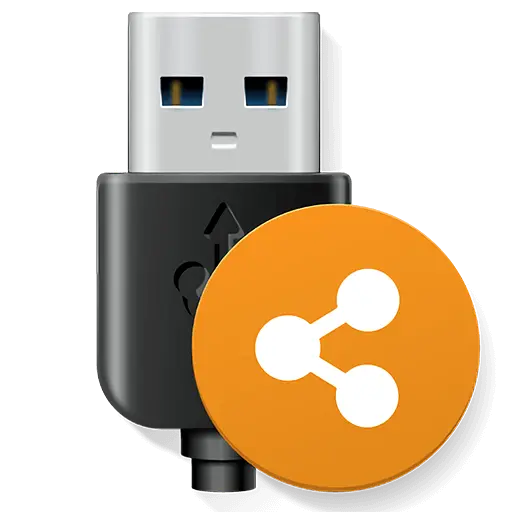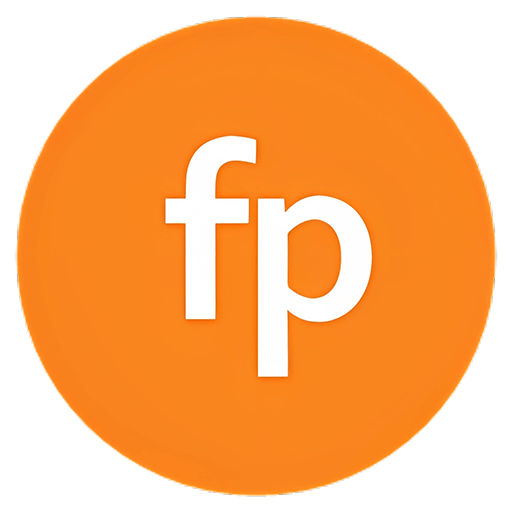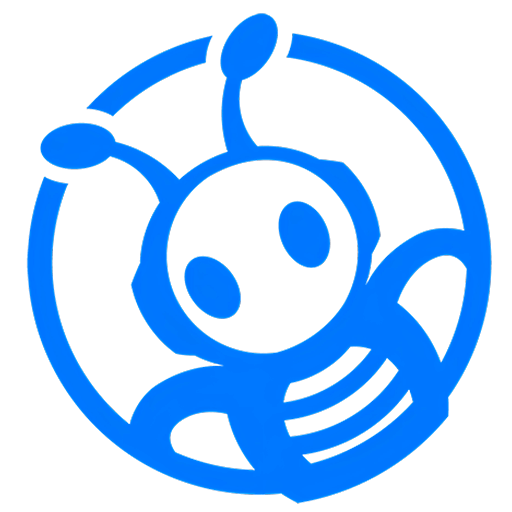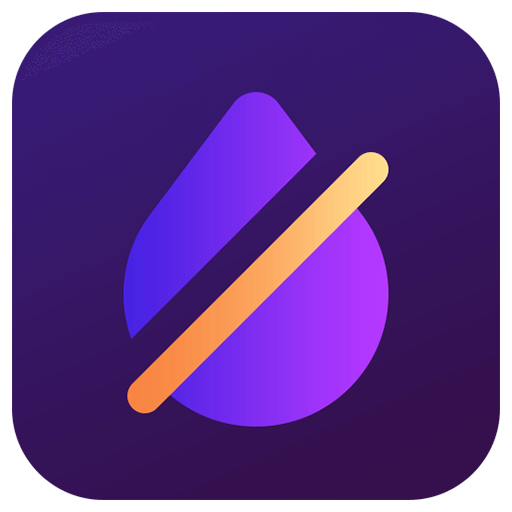您还未登录,登录后可获得更好的体验
 SideNotes 屏幕侧快速记录灵感笔记工具软件
SideNotes 屏幕侧快速记录灵感笔记工具软件

活动规则
1、活动时间:{{ info.groupon.start_at }} ~ {{ info.groupon.end_at }}。
1、活动时间:售完为止。
2、拼团有效期:{{ info.groupon.expire_days * 24 }}小时。
3、拼团人数:{{ info.groupon.need_count }}人。
拼团须知
1、拼团流程:加入/发起团购并成功支付 - 在有效期内拼团人数满足活动要求人数 - 拼团成功!
2、如果不能在有效期间满足活动人数则拼团失败,已支付的金额会原路退回。
3、拼团要求人数和活动时间在不同商品的中可能会不一样,请注意看活动规则。



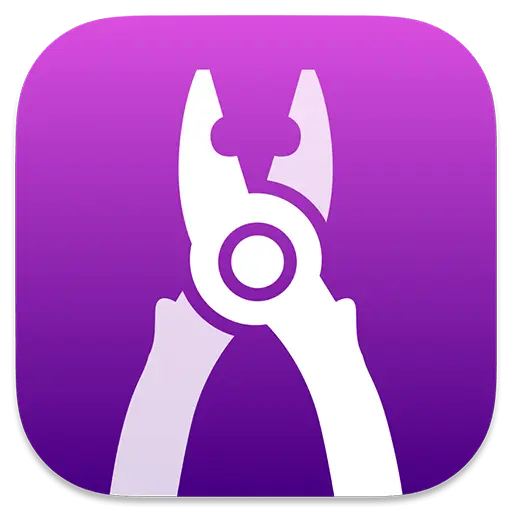
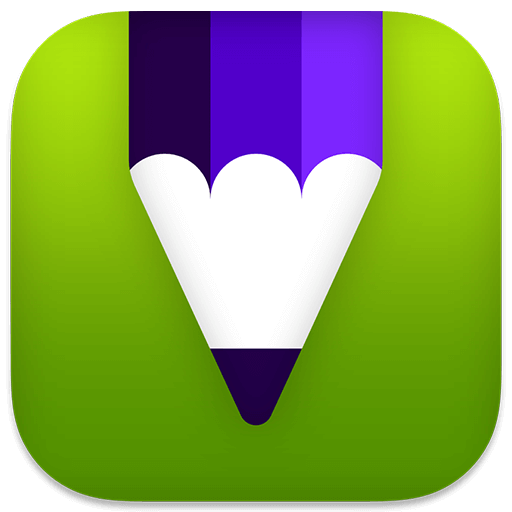
在您的电脑屏幕侧边进行快速注释
SideNotes 将您的笔记保存在屏幕的一侧。当您单击一个小条或将光标移动到屏幕一侧时出现。
任何任务、灵感或代码片段。快速显示您的笔记。它们仅是隐藏在屏幕一侧。当有需要立即呼出记录。
- 收集灵感
让您的项目、设计、文章向前发展并快速保存励志名言、图片和链接。
- 您想法的收件箱
只需在它们弹出并继续工作时捕捉您的嗡嗡声。以后再对付他们。
- 快捷的待办事项
快速访问使您想立即记下。立即记下您的任务,并将注意力集中在“此时此地”。保持高效和有条理。
这款数字记事本让记笔记不会分心。
几乎看不出来。
为什么 SideNotes 是独一无二的?
它结合了便利贴的简单性和复杂笔记应用程序的便利性。
- 它粘在你的屏幕边缘
在您的项目仍然可见的情况下记下。您的笔记显示在其他应用程序之上。即使在全屏时。
- 它立即抓取笔记
SideNotes 允许您快速记笔记,而无需更改上下文。您可以定义一个全局键盘快捷键来快速添加您的笔记。
- 简单但功能齐全
快速访问和大量功能使其使用起来既方便又有趣。
有时,词语表达不了全部
笔记不仅仅是纯文本。保存屏幕截图、任务列表、代码片段、文件和文件夹的快捷方式。SideNotes 支持所有这些以及更多功能。
- 将注释导出到图像
您可以将任何注释导出到图像并将其发送给您的朋友或将其发布为社交媒体帖子。
- 截图和图片
你把你的截图保存在哪里?桌面不是地方。
您可以将它们保存在 SideNotes 中。只需将新拍摄的屏幕截图拖放到应用程序中即可。一切都很干净,触手可及。
- iPhone 和 iPad 上的草图和照片
长按 + 按钮并使用 iPhone 或 iPad 拍照。绘制草图或扫描文档并将其导入 SideNotes。
- 文件和文件夹快捷方式
拖放文件或文件夹。SideNotes 保存带有预览的快捷方式。双击打开它。
- 颜色
如果您是图形设计师或开发人员,有时您需要以#rrggbb格式保存颜色。SideNotes 很好地呈现了它。一键复制。
- 代码片段
曾经需要创建一个文本文件来保存临时代码片段吗?只需将其放入 SideNotes 并将文本格式设置为Code。
简约又好看
一旦你开始使用 SideNotes,你可能会做很多笔记。
用颜色区分它们并使用 Markdown 格式化文本。
由于 SideNotes 是您的日常应用程序,您可以通过选择您最喜欢的主题来设置样式、设置笔记颜色并使用 Markdown 格式化文本。
- 主题
优雅、活力、简约。选择您最喜欢的或创建您自己的。使主题适合您的心情或一天中的时间。有关更多信息,请访问主题页面。
- 注意颜色
您可以为笔记选择一种颜色以在视觉上区分它。选择条形或背景颜色。 阅读更多
- Markdown
使用 Markdown 语法的子集快速格式化文本。
自动化与集成
将 SideNotes 与其他应用程序集成,使用 Shortcuts Actions 和 Apple Script API 自动执行任务。
- 快捷方式操作
自动化您的日常任务。创建笔记和文件夹并将 SideNotes 与其他应用程序集成。
- 苹果脚本
创建和修改笔记和文件夹,搜索它们并获取它们的内容。您可以使用 Apple Script 将 SideNotes 与其他应用程序集成。
- Alfred 工作流程
下载我们的 Alfred 工作流程并更快地记笔记、快速搜索它们、使用片段等等。
还有更多功能
大量设置、自动备份和 iCloud 同步。
我们真的很喜欢制作这个应用程序,所以这不是结束。保持联系!
- 优先
按原样使用或进行一些调整。选择显示应用程序的位置和方式。设置您最喜欢的外观,决定如何显示文本并设置全局键盘快捷键。
- 自动备份
SideNotes 会自动备份您的笔记。因此,如果您不小心删除了笔记或文件夹,您就有机会将其恢复。
- iCloud 同步
现在您可以在计算机之间同步您的笔记。
iCloud 同步需要 macOS 11 或更高版本。

官方网站:https://www.apptorium.com/sidenotes
下载中心:https://sidenotes.apsgo.cn
备用下载:N/A
发货时间:24 小时自动发货
运行平台:macOS
界面语言:仅支持英文界面显示。
更新说明:此版本终身有效,支持小版本更新升级,v1.x
买前试用:购前可免费试用30天。
如何收货:购买后,激活信息会以邮件的形式发送到下单时的邮箱,同时可在个人中心,我的订单中查看对应的产品激活码。
设备数量:可安装 5 台电脑。
更换电脑:先原电脑软件进行反激活,新电脑激活。
激活引导:待添加。
特殊说明:待添加。

合作洽谈
{{ app.qa.openQa.Q.title }}
SideNotes 1.5 更新了哪些内容?
自 SideNotes 1.4 以来,我们发布了 19 个小更新。在我们正在做的事情准备好之前,我们并没有发布新的大版本更新。
现在它准备好了。来认识一下新的文本编辑器吧。它仍然使用 Markdown 进行编辑,但你不会再看到标记了(所有那些额外的字符,比如 **、:: 或 #)。
几个月前,我们分享了一个预览视频,并邀请我们的通讯订阅者来测试它。
从那时起,我们做了一些改进,我们非常感谢收到的所有反馈。今天,我们将其发布给每个人。
新的编辑器
对于 SideNotes 来说,构建一个新的文本编辑器并不容易。我们收到了很多电子邮件,要求我们隐藏 Markdown 标记。许多人认为这会很简单——可能只是一个设置问题。
但事实并非如此。它比我们预期的要花费更多的时间,需要大量的思考、规划、实施和测试。
现在它来了。我们希望你会喜欢它。
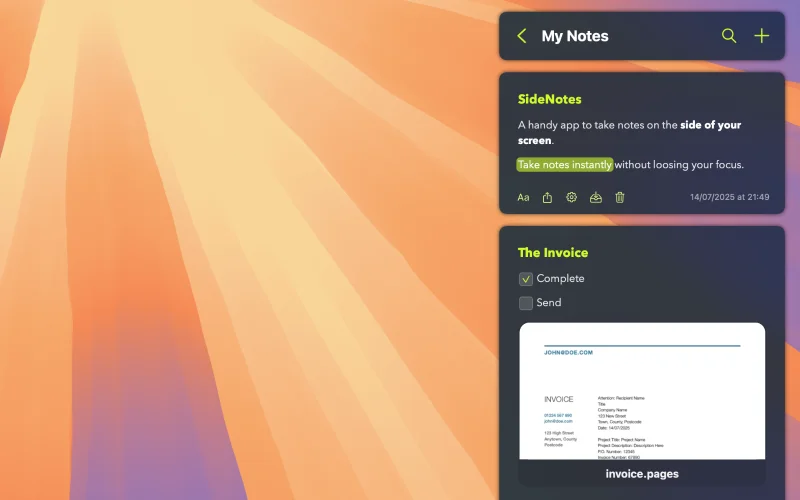
它是如何工作的?
新的编辑器仍然在基本使用 Markdown,但它现在是不可见的。所以你可以像这样输入文本:
# Header
here is **bold text** and here is ::highlighted **and bold**::
[a link](https://www.apptorium.com/sidenotes)
当你输入时,它会很好地格式化,所以你会看到:
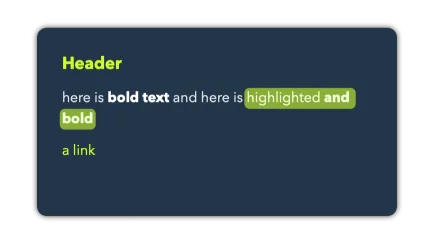
当然,你根本不需要了解 Markdown。当你点击 Aa 按钮时,所有功能都可用:
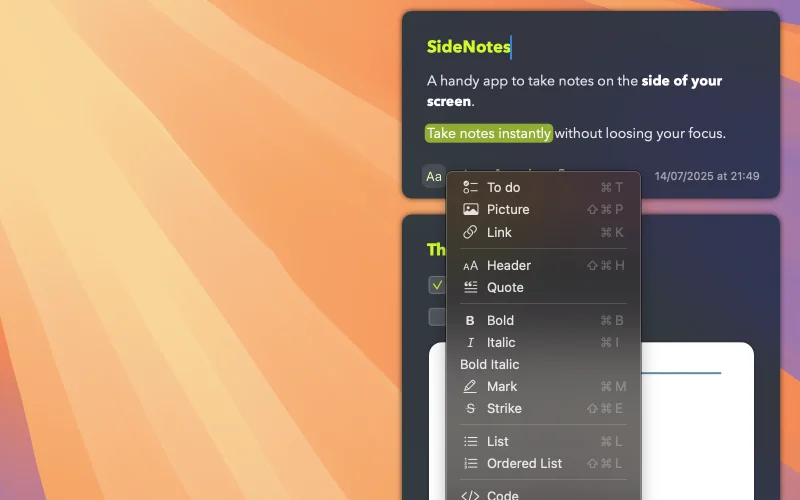
要从选定文本中删除特定格式,选择该菜单中的选项。你也可以选择清除格式,或者简单地单击:^ ⌥ 空格键
顺便说一下,如果你查看 Markdown 标记,这里仍然有一个选项。你可以在设置 → 外观 → Markdown 标记中找到它。
链接
差点忘了说!你现在可以按 ⌘K 为选定的文本添加链接或编辑现有链接。
其他改进
我们还有机会用更新的图标改进了用户界面。菜单现在也包含图标,这将符合即将发布的 macOS 的标准。
我们还更新了应用程序图标——现在它与 SideNotes 移动版相匹配。
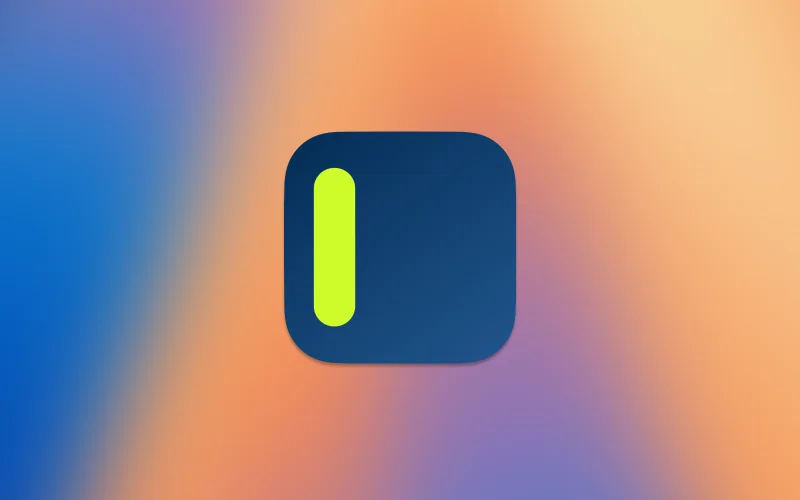
新的系统要求
其中,SideNotes 需要 macOS 10.15 或更新版本(macOS 12 用于 iCloud 同步和快捷方式等功能)。随着 SideNotes 1.5 的发布,最低系统要求现在是 macOS 13。
SideNotes 移动版怎么样?
SideNotes 移动版还没有新的编辑器。它还需要一些工作。它们是两个独立的应用程序,但一旦准备好(希望尽快),我们将发布更新。
FiveNotes 怎么样?
一旦 SideNotes 的移动版本更新了,我们将把方向转向 FiveNotes。它们使用相同的编辑器,所以迁移工作应该不会太复杂。教程期待!
获取 SideNotes
如果你已经拥有 SideNotes,你应该会免费收到这个更新。如果你还没有 SideNotes,你可以在这里获取它。如果你从我们的网站下载,还有 30 天的试用版。